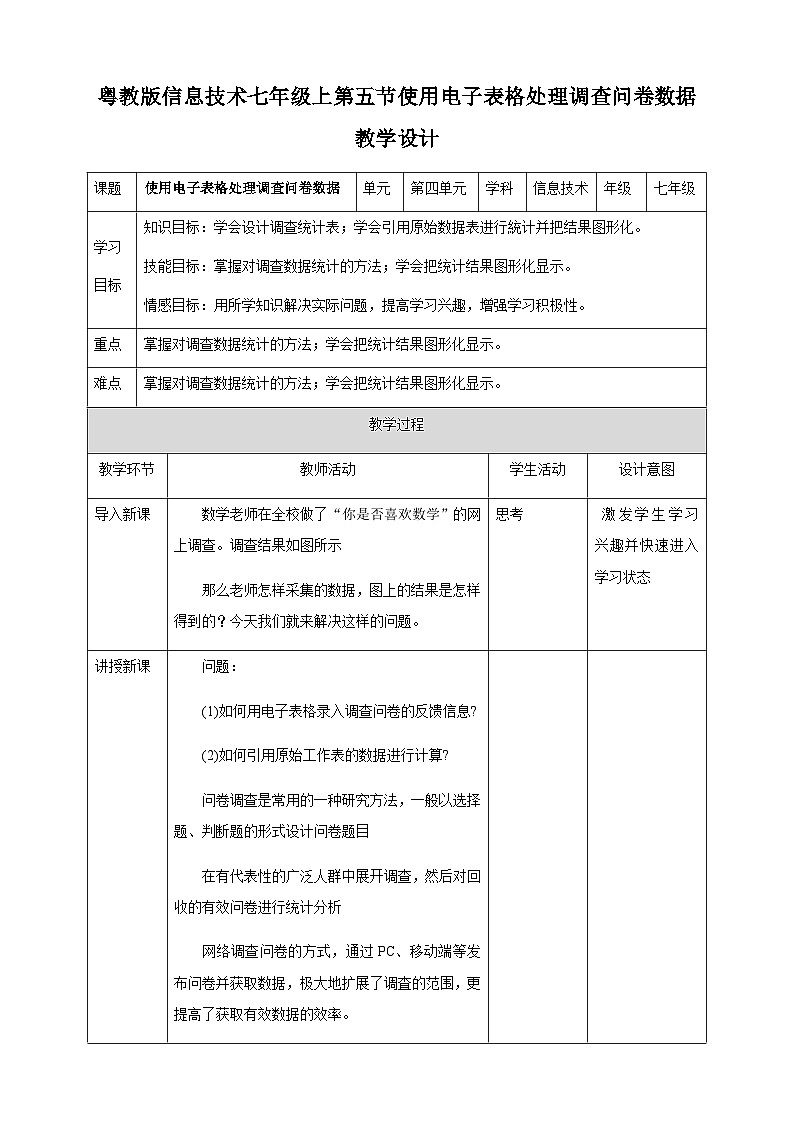
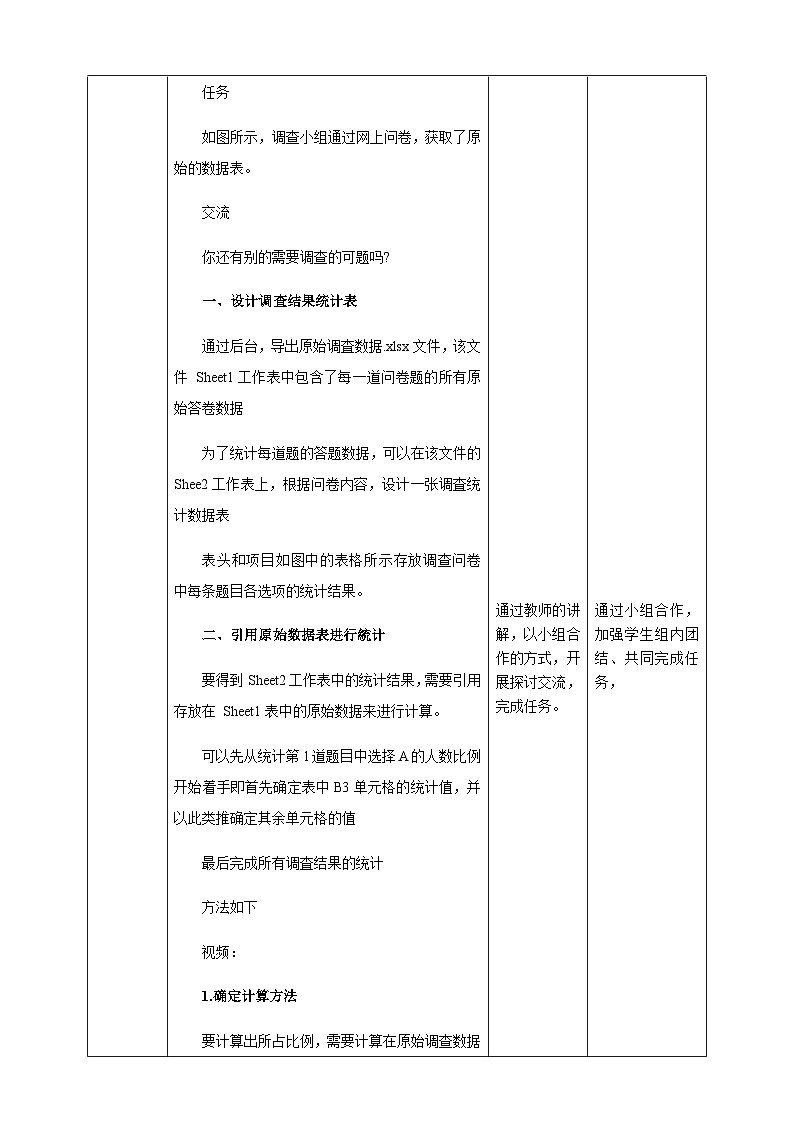
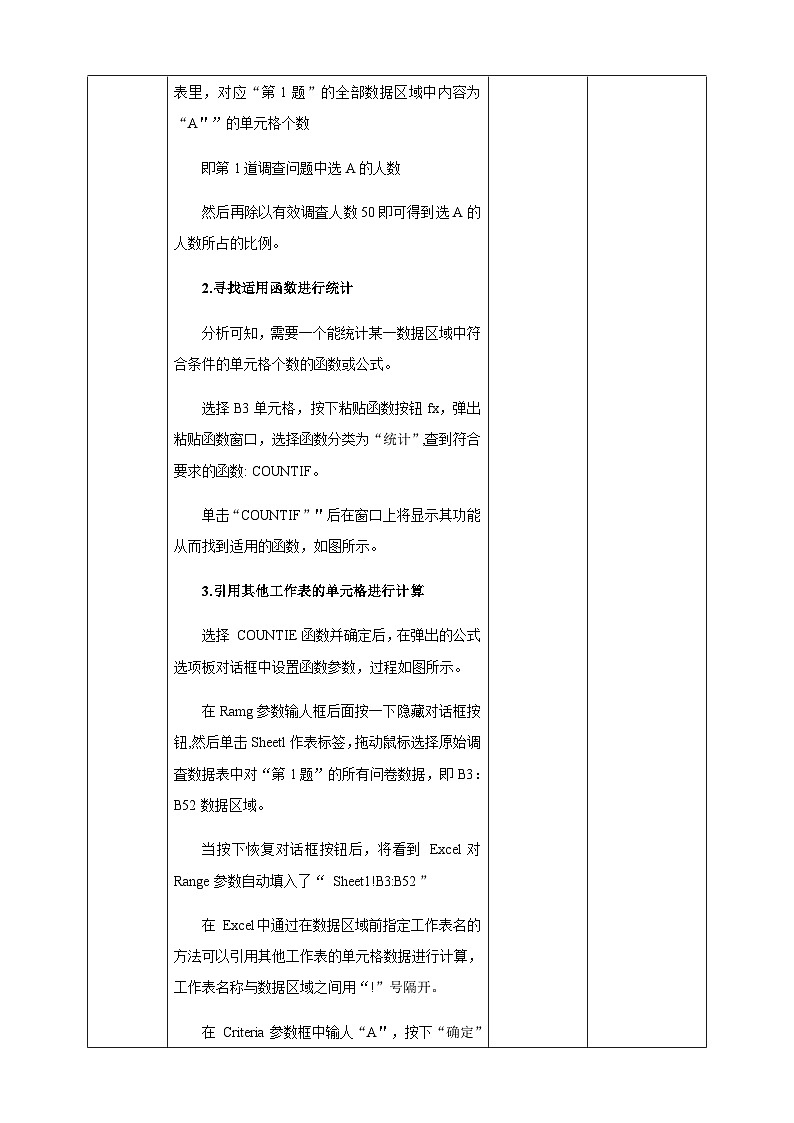
初中信息技术粤教版 (B版)七年级上册第五节 使用电子表格处理调查问卷数据精品表格教案及反思
展开粤教版信息技术七年级上第五节使用电子表格处理调查问卷数据教学设计
课题 | 使用电子表格处理调查问卷数据 | 单元 | 第四单元 | 学科 | 信息技术 | 年级 | 七年级 |
学习 目标 | 知识目标:学会设计调查统计表;学会引用原始数据表进行統计并把结果图形化。 技能目标:掌握对调查数据统计的方法;学会把统计结果图形化显示。 情感目标:用所学知识解决实际问题,提高学习兴趣,增强学习积极性。 | ||||||
重点 | 掌握对调查数据统计的方法;学会把统计结果图形化显示。 | ||||||
难点 | 掌握对调查数据统计的方法;学会把统计结果图形化显示。 | ||||||
教学过程 |
教学环节 | 教师活动 | 学生活动 | 设计意图 |
导入新课 | 数学老师在全校做了“你是否喜欢数学”的网上调查。调查结果如图所示 那么老师怎样采集的数据,图上的结果是怎样得到的?今天我们就来解决这样的问题。 | 思考 | 激发学生学习兴趣并快速进入学习状态 |
讲授新课 | 问题: (1)如何用电子表格录入调查问卷的反馈信息? (2)如何引用原始工作表的数据进行计算? 问卷调查是常用的一种研究方法,一般以选择题、判断题的形式设计问卷题目 在有代表性的广泛人群中展开调查,然后对回收的有效问卷进行统计分析 网络调查问卷的方式,通过PC、移动端等发布问卷并获取数据,极大地扩展了调査的范围,更提高了获取有效数据的效率。 任务 如图所示,调查小组通过网上问卷,获取了原始的数据表。 交流 你还有别的需要调查的可题吗? 一、设计调查结果统计表 通过后台,导出原始调査数据.xlsx文件,该文件 Sheet1工作表中包含了每一道问卷题的所有原始答卷数据 为了统计每道题的答题数据,可以在该文件的Shee2工作表上,根据问卷内容,设计一张调査统计数据表 表头和项目如图中的表格所示存放调查问卷中每条题目各选项的统计结果。 二、引用原始数据表进行統计 要得到Sheet2工作表中的统计结果,需要引用存放在 Sheet1表中的原始数据来进行计算。 可以先从统计第1道题目中选择A的人数比例开始着手即首先确定表中B3单元格的统计值,并以此类推确定其余单元格的值 最后完成所有调査结果的统计 方法如下 视频: 1.确定计算方法 要计算出所占比例,需要计算在原始调查数据表里,对应“第1题”的全部数据区域中内容为“A"”的单元格个数 即第1道调查问题中选A的人数 然后再除以有效调査人数50即可得到选A的人数所占的比例。 2.寻找适用函数进行统计 分析可知,需要一个能统计某一数据区域中符合条件的单元格个数的函数或公式。 选择B3单元格,按下粘贴函数按钮fx,弹出粘贴函数窗口,选择函数分类为“统计”,查到符合要求的函数: COUNTIF。 单击“COUNTIF”"后在窗口上将显示其功能从而找到适用的函数,如图所示。 3.引用其他工作表的单元格进行计算 选择 COUNTIE函数并确定后,在弹出的公式选项板对话框中设置函数参数,过程如图所示。 在Ramg参数输人框后面按一下隐藏对话框按钮,然后单击Sheetl作表标签,拖动鼠标选择原始调査数据表中对“第1题”的所有问卷数据,即B3:B52数据区域。 当按下恢复对话框按钮后,将看到 Excel对 Range参数自动填入了“ Sheet1!B3:B52” 在 Excel中通过在数据区域前指定工作表名的方法可以引用其他工作表的单元格数据进行计算,工作表名称与数据区域之间用“!”号隔开。 在 Criteria参数框中输人“A",按下“确定”后,在B3单元格上将显示出在第1题中选A人数的统计结果。 需要的是所占的比例,应再除以有效调査人数50,所以在编辑区把该公式修改为:= COUNTIF( Sheet1!B3:B52,"A")/50 再把该单元格的数据格式设置为百分比格式,就可完成该项数据的统计了。 按相同的操作就可以完成其他选项的统计,也可以利用前面学过的拖动填充柄复制公式的方式,快速完成全部统计。 实践 (1)在B3单元格上横向拖动填充柄,统计出其它题目中选A的人数比例。 (2)尝试把B3单元格中的公式修改为绝对区域引用,看看能不能用拖动填充柄的方法快速统计出选B和C的人数比例。 视频解答 三、将统计结果图形化显示 为了使数据更直观反映调査结果,还可以通过插入图表的方法,将统计结果图形化。 在 Excel2010中,表格数据图形化非常简单,同时也提供了许多漂亮的图表样式。 首先框选表格,在“插人”快捷菜单中选择一种图表类型,如“柱状图”,并选择一种样式,如图所示。 要比较多项数据时,通常会采取柱状图的形式,如图所示 5道题的整体分析数据就非常直观地显示出来了。 探究 如果现在只需针对第3道题的数据做出直观的图表,你觉得还可以使用哪种类型的图表,如何实现? 针对单一数据的比较,通常可以使用饼状图,更能准确反映数据信息。 如图所示,按住Crl键,灵活选择A2:A5和D2:D5单元格区域,点击“插入”,再选择“饼图”,最后选择“二维饼图”,快速创建出反映第3题数据的饼状图表。 可以单击图表调出“设计”快捷菜单栏,修改样式或直接运用已有样式,创作出更加精美的饼状图表,如图所示。 如果要做更进一步的修改,可以双击图表,调出编辑面板,如图所示,通过对细节的修改,可以制作出更加个性化的图表。 探究 双击图表,可以调出图表属性编辑面板,看看能不能做出自定义背景的有立体效果的表格。 实践 参照图所示的方法,对反映森林覆盖率的柱形图加以修饰,在“设置图表区格式”中插入贴近森林主题的树木图片,并进行图片的透明处理、去掉边框线及设置坐标线等图表美化处理。双击柱形系列,去掉边去掉坐标线,加框,填充上透明图案入天空背景图适当调整文字大小、颜色等 课堂练习 1.( )是常用的一种研究方法,一般以选择题、判断题的形式设计题目。 2.为了使数据更直观反映调査结果,还可以通过插入图表的方法,将统计结果( )。 3.针对单一数据的比较,通常可以使用( ),更能准确反映数据信息。 |
通过教师的讲解,以小组合作的方式,开展探讨交流,完成任务。
学生动手实践操作,学生小组间讨论,共同完成任务。
老师演示学生动手操作,提高动手能力。小组交流、分享
通过教师的讲解,以小组合作的方式,开展探讨交流,完成任务。
学生小组间讨论,共同完成任务,并分组汇报。
|
通过小组合作,加强学生组内团结、共同完成任务,
培养学生动手操作能力,并且锻炼学生的语言组织能力和表达的能力。
加强学生组内团结、共同完成任务,
培养学生组间合作能力,并且炼动手能力
、 培养学生独立完成练习的能力。 |
课堂小结 | 分小组总结归纳,教师补充。 | 各组汇报总结,其他小组成员做补充。 | 锻炼学生的总结能力,逻辑思维、语言表达能力。 |
布置作业 | (1)如何用电子表格录入调查问卷的反馈信息? (2)如何引用原始工作表的数据进行计算? |
|
|
板书 | 一、设计调查结果统计表 二、引用原始数据表进行統计 1.确定计算方法 2.寻找适用函数进行统计 3.引用其他工作表的单元格进行计算 三、将统计结果图形化显示 |
|
|
初中信息技术粤教版 (B版)七年级上册第一节 表格设计与制作优秀表格教案: 这是一份初中信息技术粤教版 (B版)七年级上册第一节 表格设计与制作优秀表格教案,共6页。教案主要包含了设计所需表格,快速导入数据,设置单元格属性,美化表格等内容,欢迎下载使用。
粤教版 (B版)七年级上册第二节 正文页的编辑排版获奖教学设计及反思: 这是一份粤教版 (B版)七年级上册第二节 正文页的编辑排版获奖教学设计及反思,共8页。教案主要包含了文字的规范编辑与排版,插图的类型设置与效果设计等内容,欢迎下载使用。
粤教版 (B版)七年级上册第一节 图文排版的规划与准备优秀教案设计: 这是一份粤教版 (B版)七年级上册第一节 图文排版的规划与准备优秀教案设计,共7页。教案主要包含了图文排版常识,进行整体规划与设计等内容,欢迎下载使用。














